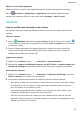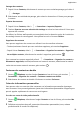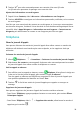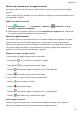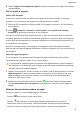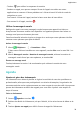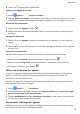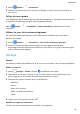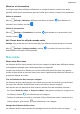P smart Z User Guide-(STK-LX1,EMUI10.0_01,FR)
Table Of Contents
- Sommaire
- Fondamentaux
- Gestes de base
- Navigation système
- Phone Clone
- Verrouiller et déverrouiller votre écran
- Se familiariser avec l'écran d'accueil
- Icônes de notification et d'état
- Boutons de raccourci
- Widgets d'écran d'accueil
- Définir votre fond d'écran
- Captures d'écran&capture vidéo d'écran
- Voir et effacer les notifications
- Ajuster les paramètres son
- Saisir du texte
- Mode Partition d'écran et fenêtre flottante
- Allumer, éteindre ou redémarrer votre appareil
- Charge
- Fonctionnalités intelligentes
- Appareil photo et Galerie
- Lancer Appareil photo
- Prendre des photos
- Photographier avec les modes Portrait, Cliché nocturne et Grande ouverture
- Light Painting
- Prendre des photos HDR
- Images dynamiques
- Ajouter des filigranes aux photos
- Enregistrer des vidéos
- Filtres
- Ajuster les paramètres de Appareil photo
- Gérer Galerie
- Applications
- Applications
- Contacts
- Téléphone
- Agenda
- Horloge
- Bloc-notes
- Enregistreur sonore
- Application jumelle
- Accéder rapidement aux fonctionnalités fréquemment utilisées d'une application
- Gestionnaire
- Phone Clone
- Astuces
- Paramètres
- Rechercher des éléments dans Paramètres
- Wi-Fi
- Bluetooth
- Données mobiles
- Plus de connexions
- Écran d'accueil&fond d'écran
- Gérer l'écran d'accueil
- Déplacer une icône d'application sur l'écran d'accueil
- Maintenir les icônes de l'écran d'accueil alignées
- Verrouiller les positions des icônes de l'écran d'accueil
- Sélectionner le modèle de disposition de l'écran d'accueil
- Mettre des icônes d'application dans des dossiers
- Ajouter des icônes d'application à un dossier ou les retirer
- Déplacer une page de l'écran
- Tiroir d'applications
- Gérer l'écran d'accueil
- Affichage&luminosité
- Sons&vibrations
- Notifications
- Accès biométrique&déverrouillage
- Applications
- Batterie
- Stockage
- Sécurité
- Vie privée
- Équilibre digital
- Fonctionnalités d'accessibilité
- Système&mises à jour
- À propos du téléphone
3 Touchez pour créer automatiquement une carte de visite avec QR code.
Le QR code vous permettra de partager votre carte de visite.
Ajouter des informations en cas d'urgence
1 Depuis l'écran Contacts, allez à Ma carte > Informations en cas d'urgence.
2 Touchez AJOUTER et renseignez vos informations personnelles, médicales, et les contacts
en cas d'urgence.
Une fois que vous avez ajouté des contacts en cas d'urgence et si vous vous retrouvez dans
une situation d'urgence, accédez à l'écran de saisie du code de déverrouillage depuis l'écran
verrouillé, allez à Appel d'urgence > Informations en cas d'urgence > Contacts en cas
d'urgence, puis sélectionnez un contact en cas d'urgence pour faire un appel.
Téléphone
Gérer le journal d'appels
Vous pouvez fusionner les entrées du journal d'appels d'un même contact ou numéro de
téléphone
an d'obtenir une interface plus nette et épurée, ou les supprimer ainsi que
nécessaire.
Fusionner les entrées du journal d'appels
1 Allez à Téléphone > > Paramètres > Fusionner les entrées du journal d'appels.
2 Sélectionnez Par contact et votre appareil fusionnera alors automatiquement les entrées
du journal d'appels d'un même numéro de téléphone ou contact.
Voir les appels en absence
1 Pour acher tous les appels en absence, ouvrez Téléphone, faites glisser le doigt vers
le bas sur la liste du journal d'appels, puis touchez l'onglet En absence.
Tous les appels en absence sont achés en rouge dans la liste du journal d'appels que
vous puissiez rapidement les identier sur l'écran Tous.
2 Touchez
à côté d'une entrée du journal d'appels pour rappeler ou envoyer un
message.
Supprimer des journaux d'appels
Vous pouvez supprimer des journaux d'appels de l'une des manières suivantes :
• Dans l'écran Téléphone, appuyez quelques instants sur une entrée, puis touchez Eacer
l'historique d'appels.
• Dans l'écran Téléphone, allez à > Supprimer des entrées, sélectionnez les entrées à
supprimer, puis touchez .
Applications
30